Cómo desenfocar los lados de una imagen en Photoshop CS5
Puede producir muchos efectos interesantes en Adobe Photoshop CS5 utilizando las opciones en el menú Filtro. Hay tantos filtros diferentes y formas de configurar esos filtros que las posibilidades son casi ilimitadas. Y cuando combina esos filtros con diferentes tipos de selecciones, puede realizar lo que puede parecer una tarea compleja con solo unos pocos pasos. Una de esas acciones que puede aprender es cómo desenfocar los lados de una imagen en Photoshop CS5 . El uso de un efecto como este agregará un toque artístico a una fotografía, sin realizar cambios significativos en la imagen. También servirá para resaltar la parte central de la imagen y empujar los píxeles extraños en los bordes de la imagen al fondo.
Borrosos lados de la imagen con Photoshop CS5
Uno de los conjuntos de filtros más populares en el menú Filtro son los filtros de desenfoque. Dentro de este subconjunto de opciones está el desenfoque gaussiano, que hemos escrito anteriormente sobre cómo usar para desenfocar el fondo de una imagen en Photoshop CS5. Si bien desenfocar los lados de una imagen en Photoshop CS5 es similar a desenfocar el fondo, en realidad es una tarea más simple que requerirá el uso de un conjunto diferente de herramientas que las necesarias para desenfocar el fondo. Lea a continuación para aprender a desenfocar los lados de una imagen en Photoshop CS5.
Paso 1: abra el archivo de imagen que contiene los lados que desea desenfocar en Photoshop CS5.
Paso 2: haga clic en la herramienta Marco rectangular en la caja de herramientas en el lado izquierdo de la ventana.

Paso 3: dibuja un cuadro alrededor del centro de la imagen que NO quieras desenfocar. En la imagen a continuación, por ejemplo, no quiero desenfocar los pingüinos.

Paso 4: haga clic en Seleccionar en la parte superior de la ventana, luego haga clic en la opción Inversa . Esto seleccionará el resto de la imagen, que debería ser solo los lados que desea desenfocar.
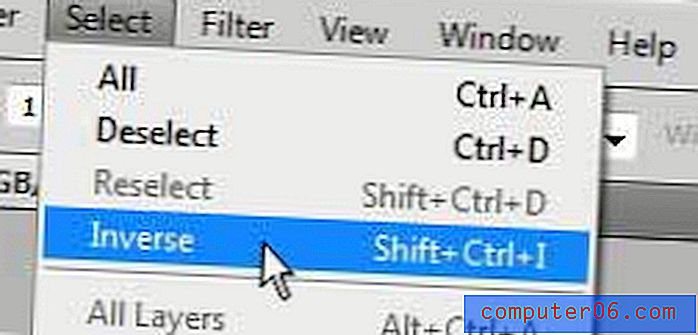
Paso 5: haga clic en Filtro en la parte superior de la ventana, haga clic en Desenfocar, luego haga clic en Desenfoque gaussiano .
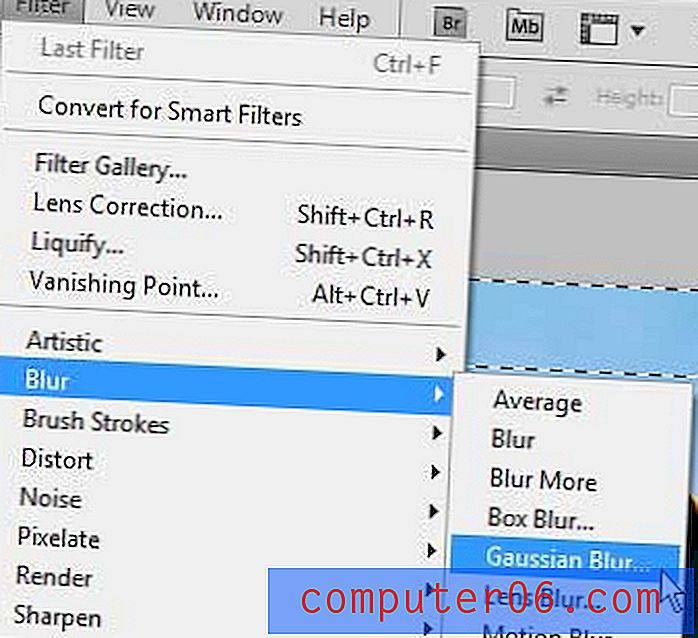
Paso 6: Arrastre el control deslizante en la parte inferior de la ventana hasta que los lados de la imagen tengan la cantidad deseada de desenfoque, luego haga clic en el botón Aceptar . Si su imagen no se actualiza a medida que mueve el control deslizante, también deberá marcar la casilla a la izquierda de Vista previa .
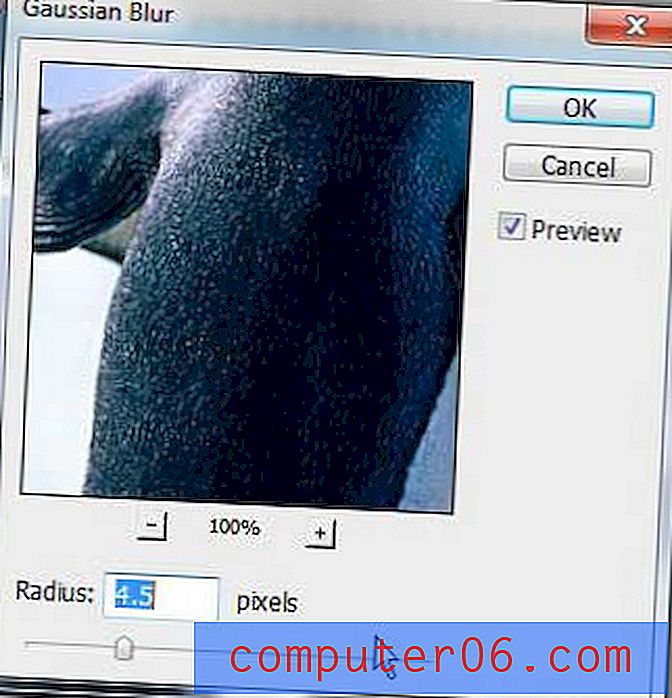
Su imagen ahora debería estar clara en el centro, mientras que los lados están borrosos. Si no le gusta el efecto, puede presionar Ctrl + Z en su teclado para deshacer el desenfoque de los lados de su imagen de Photoshop CS5.


